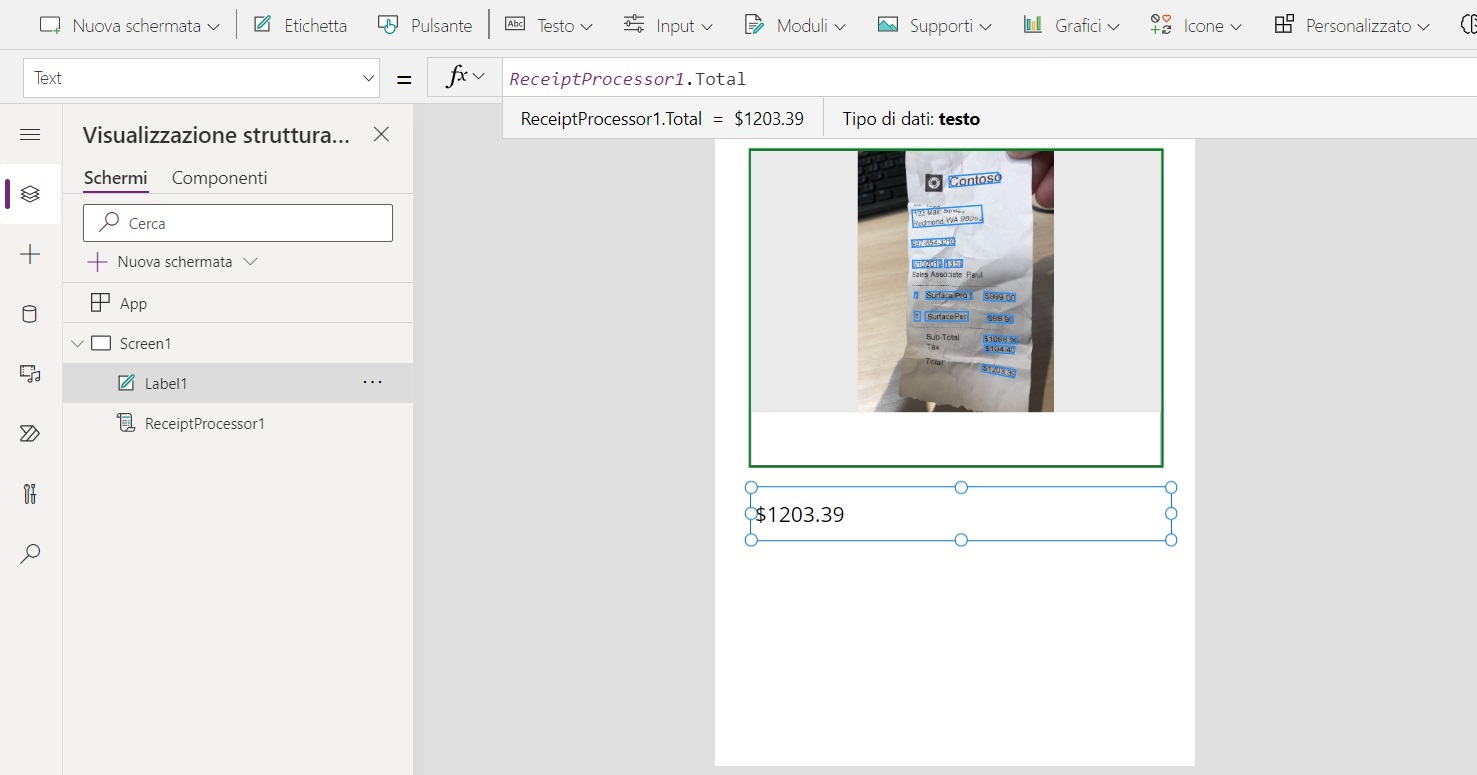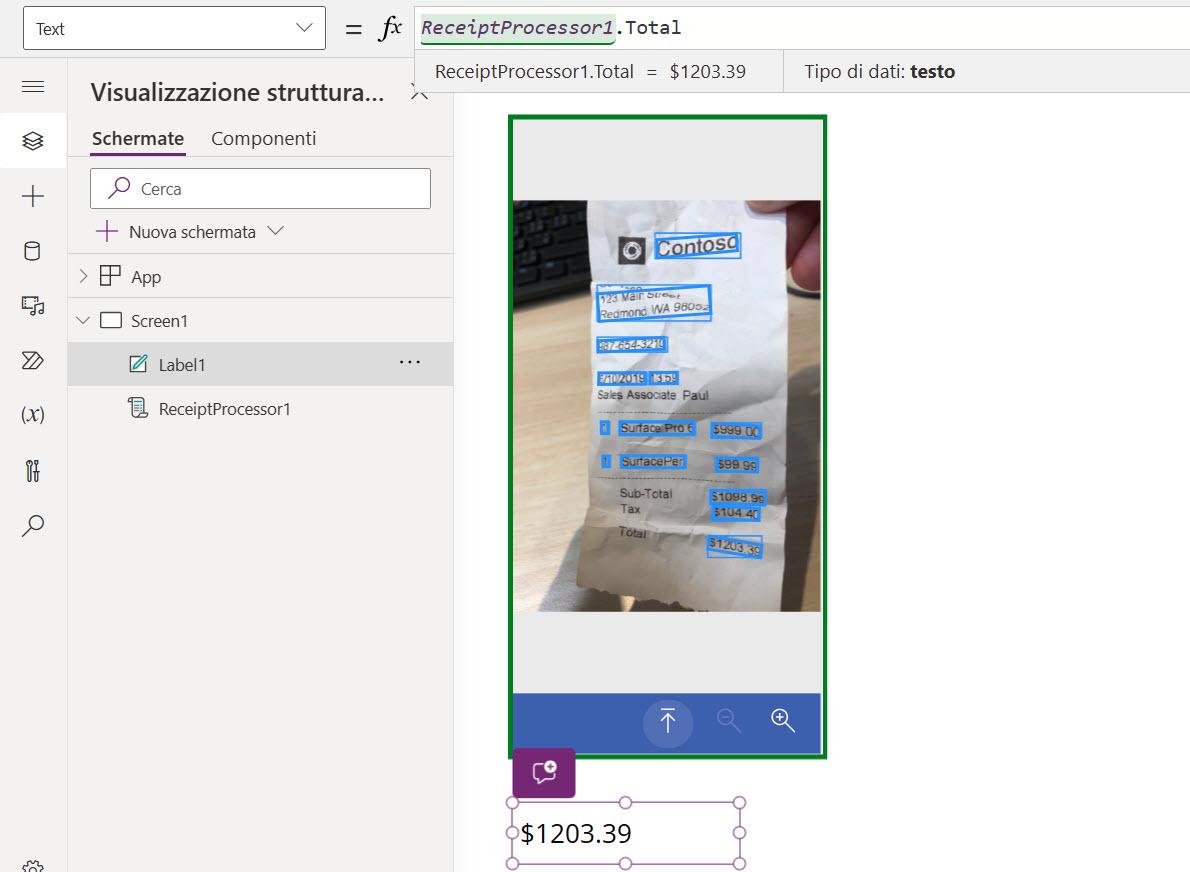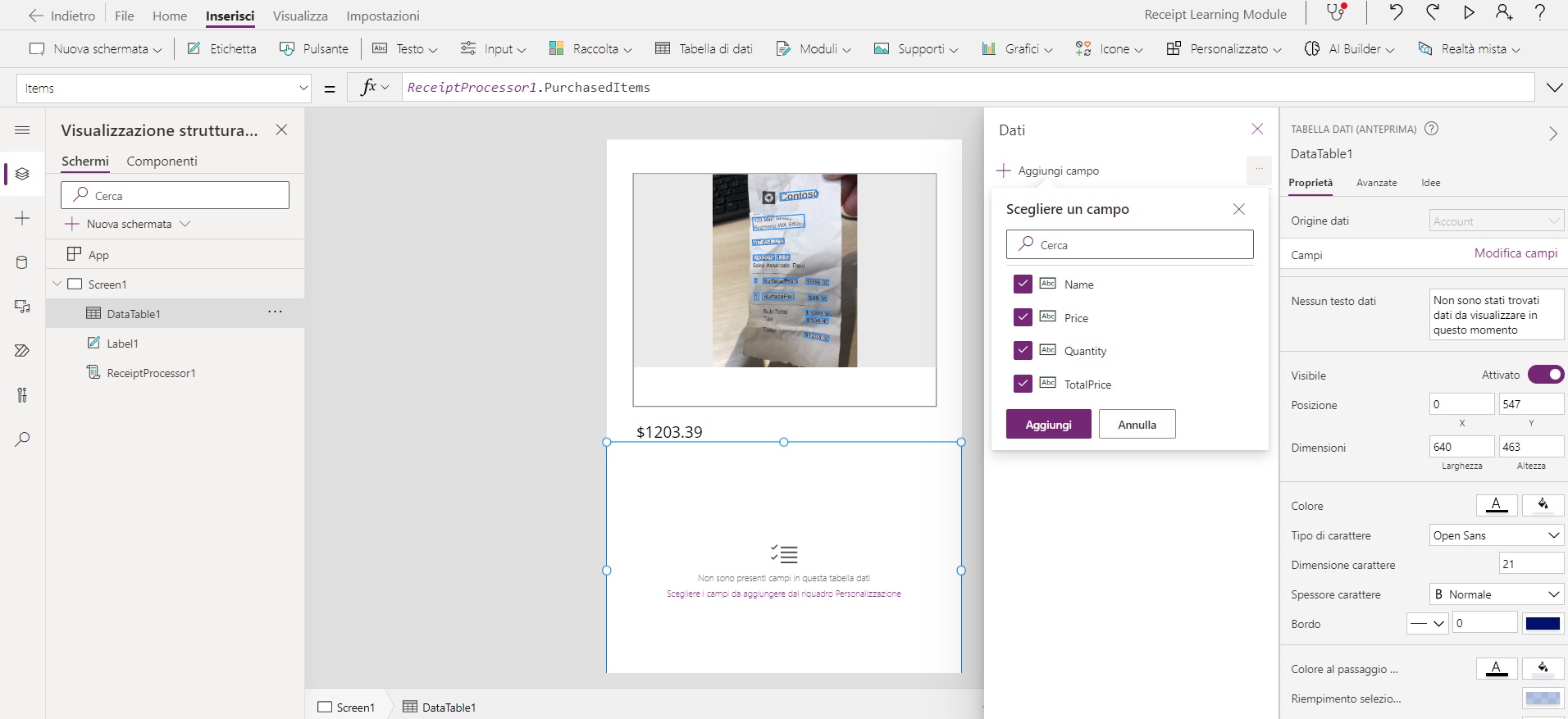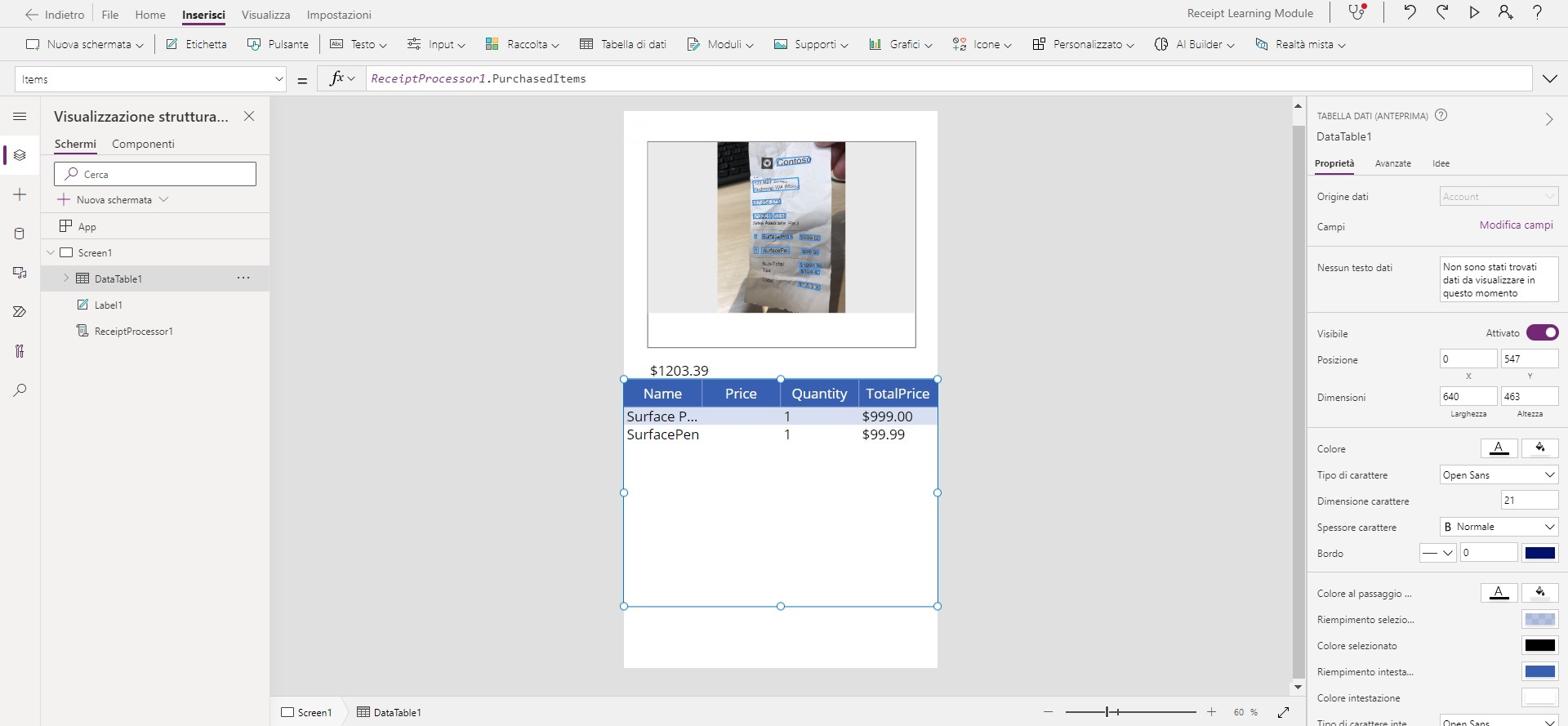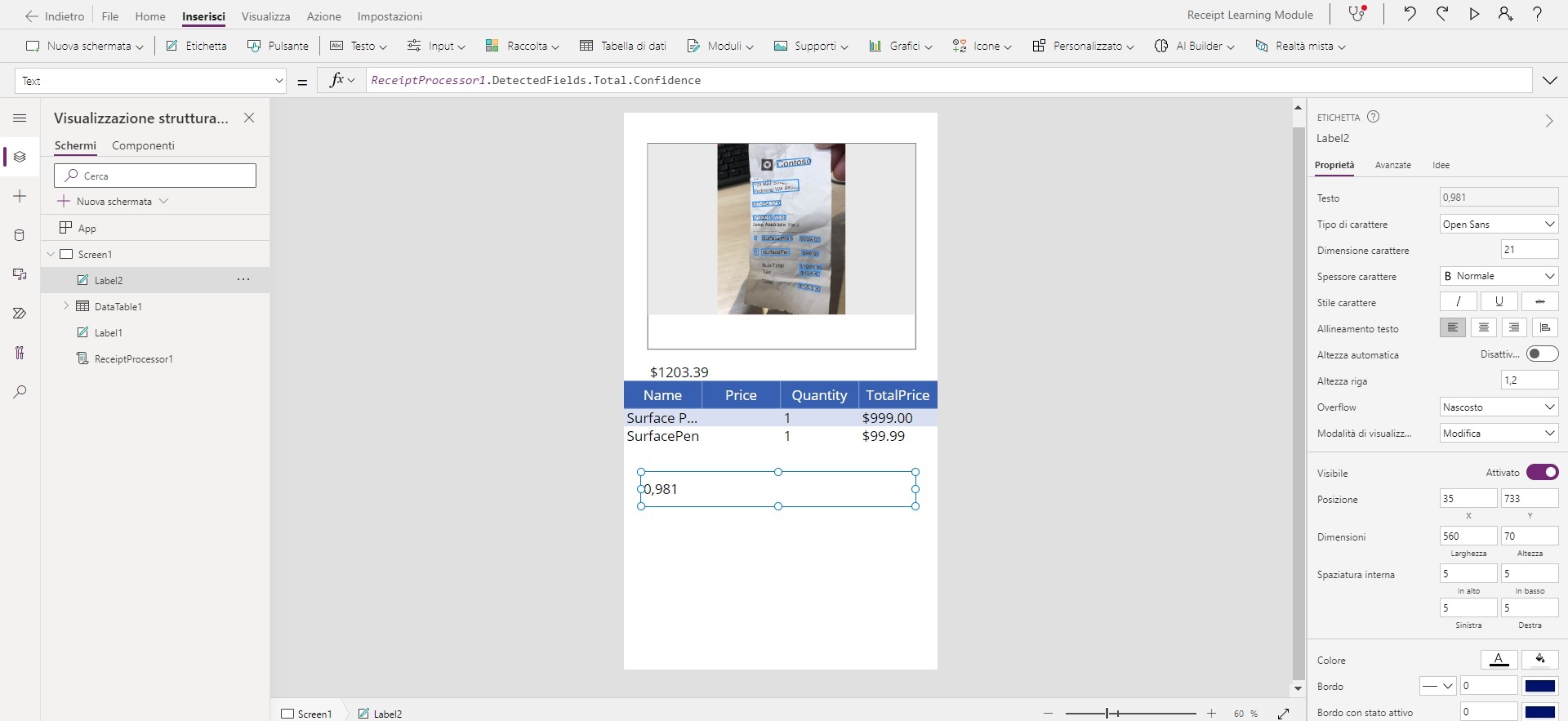Creazione di un'app usando l'elaborazione delle ricevute
L'elaborazione delle ricevute usa un modello di intelligenza artificiale predefinito e di conseguenza non è richiesto alcun training né alcuna configurazione precedente. È possibile usare questo modello immediatamente nell'app canvas tramite il componente Elaboratore ricevute.
In questo esercizio si crea un'app che esegue la scansione di una ricevuta e quindi visualizza le informazioni estratte.
Aggiunta del componente Elaboratore ricevute
Per aggiungere il componente Elaboratore ricevute all'app, effettuare i seguenti passaggi:
Accedere a Microsoft Power Apps Studio e aprire un'app canvas nuova o esistente.
Selezionare Inserisci > AI Builder dal menu in alto.
Selezionare Elaboratore ricevute.
Selezionare il pulsante Esegui nell'angolo in alto a destra dello schermo per visualizzare l'app in anteprima. È quindi possibile selezionare il pulsante Digitalizza ricevuta sul componente per caricare un'immagine di prova, eseguire la scansione e delineare le informazioni chiave rilevate dalla ricevuta.
Uso delle informazioni digitalizzate
Il modello di intelligenza artificiale cerca i campi più comunemente usati nelle ricevute. I valori di tali campi possono essere recuperati direttamente come proprietà dal componente.
Selezionare Inserisci > Etichetta.
Dopo aver selezionato il componente etichetta creato, impostarne la proprietà Text sulla barra della formula sulla proprietà Total del componente Elaboratore ricevute.
Selezionare Inserisci > Tabella dati.
Dopo aver selezionato il componente etichetta dati creato, impostarne la proprietà Items sulla barra della formula sulla proprietà PurchasedItems del componente Elaboratore ricevute.
Nel riquadro Proprietà del componente etichetta dati selezionare Modifica campi.
Selezionare il pulsante Aggiungi campo.
Selezionare tutte le opzioni del campo, quindi selezionare Aggiungi.
È possibile recuperare altre informazioni sulle ricevute usando le proprietà DetectedFields e DetectedText.
DetectedText contiene un elenco non elaborato di tutte le righe di testo riconosciute sulla ricevuta.
DetectedFields contiene informazioni avanzate sui campi chiave, come il punteggio di attendibilità, il riquadro delimitatore del testo e il numero di pagina.
Per mostrare il punteggio di attendibilità per il campo Total visualizzato in precedenza, ad esempio, effettuare i due passaggi seguenti. L'attendibilità mostra quanto è sicuro il modello nel rilevamento del campo.
Selezionare Inserisci > Etichetta.
Dopo aver selezionato il componente etichetta creato, impostarne la proprietà Text nella barra della formula sulla proprietà DetectedFields.Total.Confidence del componente Elaboratore ricevute.
Dopo aver ottenuto tutti i valori dai recuperare, salvare queste informazioni localmente sul proprio dispositivo, come una raccolta, o nel cloud, ad esempio in Microsoft Dataverse o un elenco.
È stata creata un'app tramite l'elaborazione delle ricevute.
Passaggi successivi
Dopo aver appreso a usare l'elaborazione delle ricevute nelle app, procedere per usarla nel flussi automatizzati.